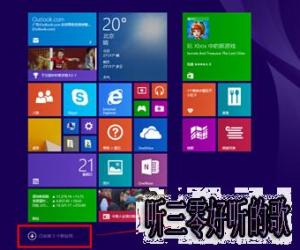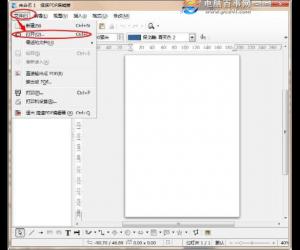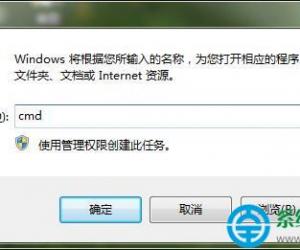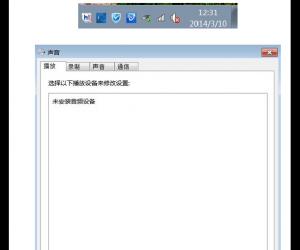快剪辑视频处理之旋转角度,一分钟搞定
发布时间:2020-03-17 17:31:28作者:知识屋
很多时候,我们拍摄的视频素材由于角度的问题,常常会造成视频逆向旋转180°或者90°,导致观看的时候很不方便。由此,我们需要用快剪辑来将视频再次旋转矫正。那么,快剪辑是如何旋转视频的?很多新用户都不太熟悉。所以,本文来分享快剪辑旋转视频的教程。
快剪辑如何进行视频旋转?
1、首先,用户将快剪辑软件打开。在其主界面的右上方,点击“视频旋转”,再在它弹出来的小窗口中点击“+”按钮来添加需要快剪辑旋转的视频文件。
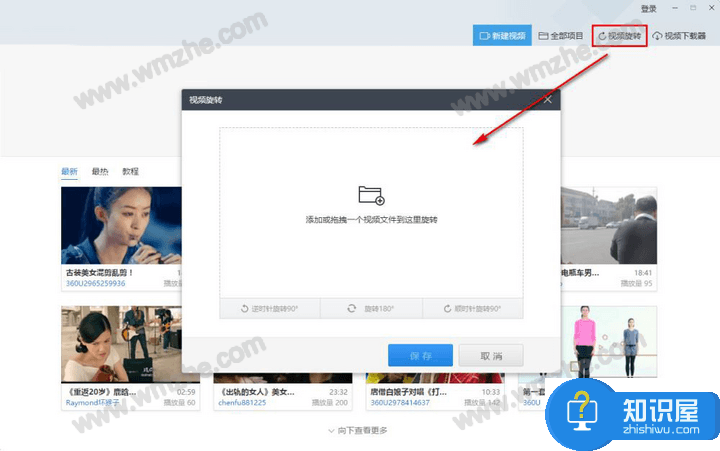
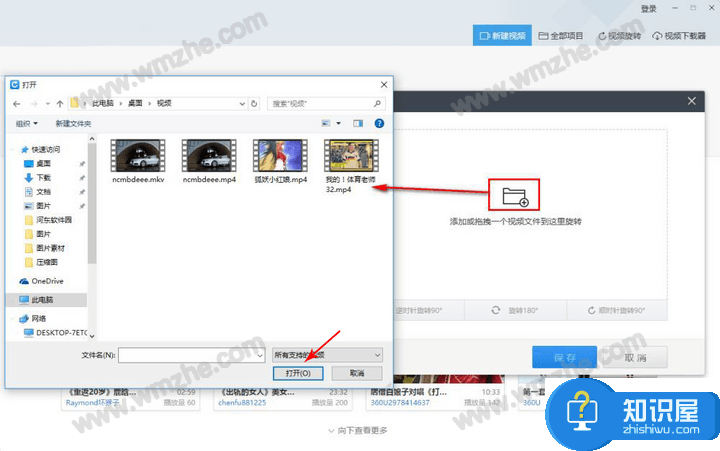
2、然后,在快剪辑中,根据自己的需要来对视频的角度进行旋转。可以逆时针或顺时针旋转90°和旋转180°,帮助用户快速矫正视频的播放角度。
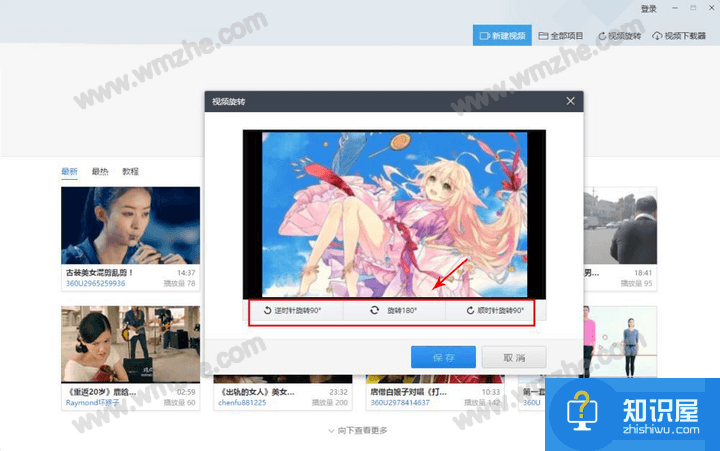
3、利用快剪辑旋转视频之后,还要点击“保存”按钮对视频进行保存,这样视频播放的角度才是正常的。
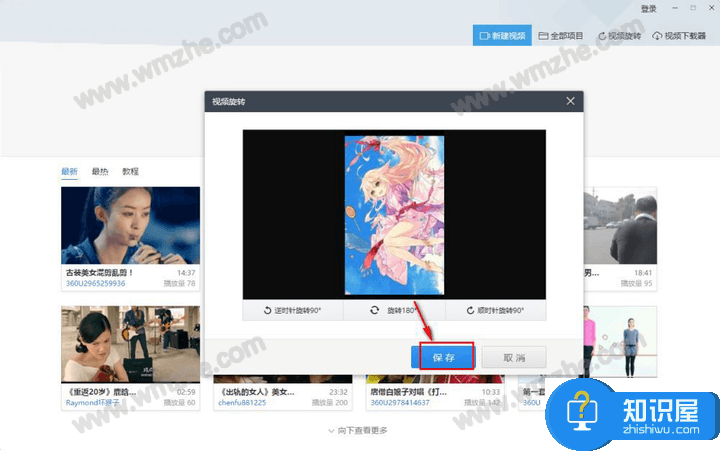
4、最后,快剪辑会弹出另存为的窗口,用户选择旋转后的视频所要存放的路径,并点击“保存”即可。
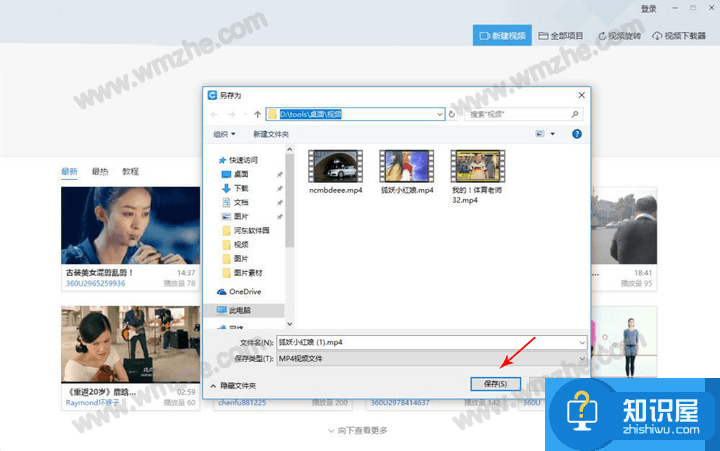
用户在用快剪辑旋转视频的过程中,要注意在最后一步点击保存的时候。快剪辑会自行对视频进行旋转渲染。用户必须得等视频渲染完毕后再进行其他的操作。想了解更多精彩教程资讯,请关注zhishiwu.com。
知识阅读
软件推荐
更多 >-
1
 一寸照片的尺寸是多少像素?一寸照片规格排版教程
一寸照片的尺寸是多少像素?一寸照片规格排版教程2016-05-30
-
2
新浪秒拍视频怎么下载?秒拍视频下载的方法教程
-
3
监控怎么安装?网络监控摄像头安装图文教程
-
4
电脑待机时间怎么设置 电脑没多久就进入待机状态
-
5
农行网银K宝密码忘了怎么办?农行网银K宝密码忘了的解决方法
-
6
手机淘宝怎么修改评价 手机淘宝修改评价方法
-
7
支付宝钱包、微信和手机QQ红包怎么用?为手机充话费、淘宝购物、买电影票
-
8
不认识的字怎么查,教你怎样查不认识的字
-
9
如何用QQ音乐下载歌到内存卡里面
-
10
2015年度哪款浏览器好用? 2015年上半年浏览器评测排行榜!